iPadOS 26
iPad 使用手册
- 欢迎使用
-
-
- 兼容 iPadOS 26 的 iPad 机型
- iPad mini(第 5 代)
- iPad mini(第 6 代)
- iPad mini (A17 Pro)
- iPad(第 8 代)
- iPad(第 9 代)
- iPad(第 10 代)
- iPad (A16)
- iPad Air(第 3 代)
- iPad Air(第 4 代)
- iPad Air(第 5 代)
- 11 英寸 iPad Air (M2)
- 13 英寸 iPad Air (M2)
- 11 英寸 iPad Air (M3)
- 13 英寸 iPad Air (M3)
- 11 英寸 iPad Pro(第 1 代)
- 11 英寸 iPad Pro(第 2 代)
- 11 英寸 iPad Pro(第 3 代)
- 11 英寸 iPad Pro(第 4 代)
- 11 英寸 iPad Pro (M4)
- 11 英寸 iPad Pro (M5)
- 12.9 英寸 iPad Pro(第 3 代)
- 12.9 英寸 iPad Pro(第 4 代)
- 12.9 英寸 iPad Pro(第 5 代)
- 12.9 英寸 iPad Pro(第 6 代)
- 13 英寸 iPad Pro (M4)
- 13 英寸 iPad Pro (M5)
- 设置基础功能
- 让 iPad 成为你的专属设备
- 在 iPad 上简化工作流程
- 充分利用 Apple Pencil
- 为儿童自定义 iPad
-
- iPadOS 26 的新功能
-
- 快捷指令
- 提示
- 版权和商标
在 iPad 上的“预览”中给 PDF 或图像添加注解
你可以对 PDF 文件中的文本执行拷贝、添加高亮标记、下划线或删除线操作。你也可以使用贴纸、签名、形状或文本给 PDF 或图像添加注解。
选择和拷贝文本
在 iPad 上前往“预览” App
 。
。若要选择文本,请按住第一个字词,然后移动抓取点。
若要拷贝所选内容,请轻点“拷贝”。
然后,你可以将该文本粘贴到其他文稿或 App 中。请参阅选择、剪切、拷贝和粘贴文本。
给文本添加高亮标记、下划线或删除线
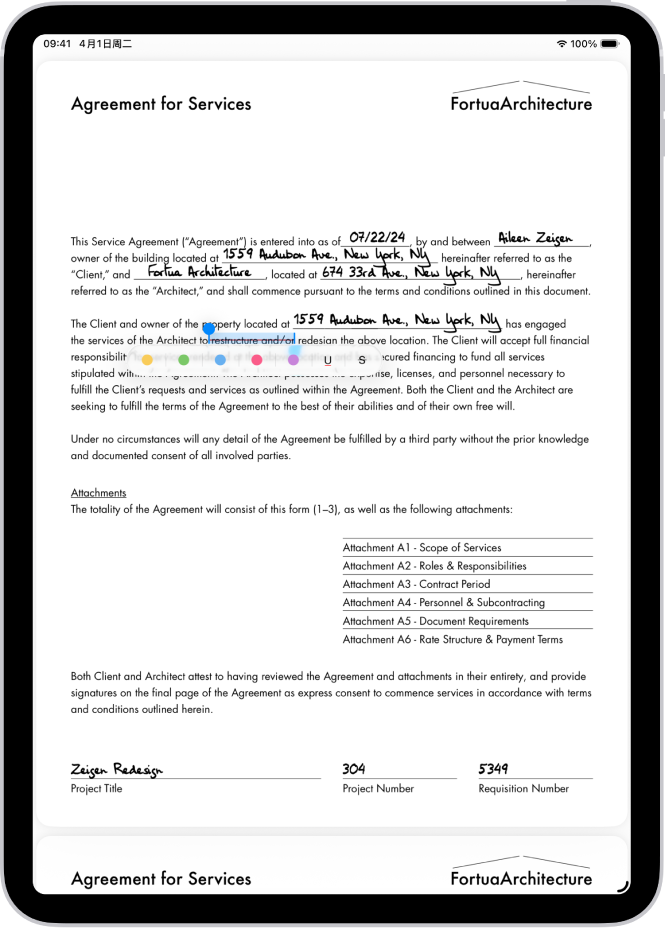
在 iPad 上前往“预览” App
 。
。拖移以选择文本,然后轻点“高亮标记”。
选取一种高亮标记颜色,或者轻点下划线或删除线按钮。
添加注解
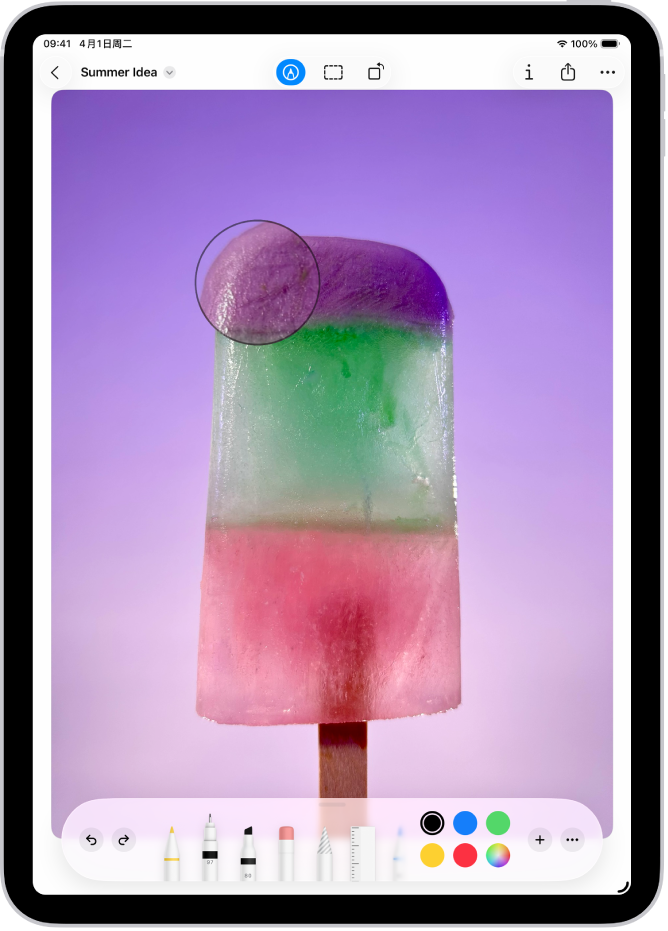
在 iPad 上前往“预览” App
 。
。轻点屏幕顶部的
 ,轻点屏幕底部的
,轻点屏幕底部的  ,然后选取一个选项,如贴纸、签名、形状或文本。对于图像,你还可以添加图像描述或放大镜。
,然后选取一个选项,如贴纸、签名、形状或文本。对于图像,你还可以添加图像描述或放大镜。【提示】你可以使用 Apple Pencil(搭配兼容的 iPad)或用手指涂鸦。请参阅Apple Pencil 对 iPad 机型的兼容性。
若要撤销更改,请轻点注解工具左侧的 ![]() 。
。
感谢您的反馈。